Khi sử dụng máy tính, việc kiểm tra nhiệt độ CPU là một phần quan trọng. Đảm bảo hệ thống hoạt động ổn định và tránh những vấn đề liên quan đến quá nhiệt độ. Trong bài viết này, chúng tôi sẽ giới thiệu đến bạn 5 phần mềm kiểm tra nhiệt độ CPU chính xác và hiệu quả nhất. Đây là những công cụ hữu ích để bạn theo dõi và quản lý nhiệt độ của CPU. Giúp bảo vệ máy tính của bạn khỏi những vấn đề có thể xảy ra do quá nhiệt độ.
Phần mềm kiểm tra nhiệt độ CPU HWMonitor

HWMonitor là một ứng dụng chuyên nghiệp dành cho giám sát phần cứng. Cung cấp thông tin chi tiết về sức khỏe hệ thống máy tính. Phần mềm này đọc và hiển thị các thông số quan trọng như điện áp, tốc độ quạt, nhiệt độ từ các cảm biến trên các chip phổ biến như ITE® IT87, IC Winbond®, và nhiều loại khác. Đặc biệt, HWMonitor có khả năng kiểm tra nhiệt độ của CPU và theo dõi các cảm biến nhiệt độ độc lập cho từng lõi CPU. Ngoài ra, phần mềm cũng cung cấp thông tin về nhiệt độ của ổ cứng, card đồ họa, và GPU. Tạo nên một công cụ đầy đủ cho việc quản lý và duy trì hiệu suất của hệ thống máy tính.
Link tải Phần mềm kiểm tra nhiệt độ CPU HWMonitor:
https://drive.google.com/file/d/1ZsFVBb3S-nSVBTJHYYVUw24PUYjocvKp
Phần mềm đo nhiệt độ CPU - Speccy
Speccy là một ứng dụng hữu ích để kiểm tra và phân tích chi tiết về các thiết bị phần cứng hiện đại của máy tính mà không làm giảm hiệu suất hệ thống. Phần mềm này cung cấp thông tin toàn diện về CPU, bộ nhớ RAM, card đồ họa, bo mạch chủ, ổ đĩa quang, và ổ đĩa cứng. Hỗ trợ thống kê chi tiết liên quan đến các thông số kỹ thuật của chúng.
Đặc biệt, Speccy cung cấp hỗ trợ chi tiết về âm thanh và nhiều khía cạnh khác của thiết bị phần cứng. Tạo ra một công cụ linh hoạt và hiệu quả cho người dùng quan tâm đến giám sát và quản lý hệ thống máy tính của mình.

Ngoài ra, Speccy cũng là một công cụ hữu ích cho việc kiểm tra và giám sát nhiệt độ của các thành phần khác nhau trong hệ thống. Điều này giúp người dùng dễ dàng phát hiện và giải quyết vấn đề khi có sự cố xảy ra. Các tính năng chính của phần mềm đo nhiệt độ laptop Speccy bao gồm thông tin chi tiết về CPU. Dung lượng bộ nhớ RAM, hệ điều hành, và tốc độ hoạt động của ổ cứng. Tạo ra một công cụ đa chiều để duy trì và theo dõi sức khỏe của hệ thống máy tính.
Link tải phần mềm đo nhiệt độ CPU Speccy:
https://drive.google.com/file/d/1jACvjYR0UNoD5JO9eGUtsu86n6kzSlIR
Phần mềm test nhiệt độ CPU - Core Temp
Core Temp, một ứng dụng nhỏ gọn nhưng mạnh mẽ, là một trong những công cụ kiểm tra nhiệt độ CPU hàng đầu. Nó không chỉ cung cấp thông tin chi tiết về nhiệt độ của CPU mà còn đi kèm với các dữ liệu liên quan khác. Điều đặc biệt ấn tượng là cách hoạt động linh hoạt và hiệu quả của phần mềm Core Temp, làm cho quá trình giám sát nhiệt độ hệ thống trở nên dễ dàng và thuận tiện.công cụ kiểm tra nhiệt độ CPU hàng đầu.
 Nó không chỉ cung cấp thông tin chi tiết về nhiệt độ của CPU mà còn đi kèm với các dữ liệu liên quan khác. Điều đặc biệt ấn tượng là cách hoạt động linh hoạt và hiệu quả của phần mềm Core Temp, làm chocông cụ kiểm tra nhiệt độ CPU hàng đầu.
Nó không chỉ cung cấp thông tin chi tiết về nhiệt độ của CPU mà còn đi kèm với các dữ liệu liên quan khác. Điều đặc biệt ấn tượng là cách hoạt động linh hoạt và hiệu quả của phần mềm Core Temp, làm chocông cụ kiểm tra nhiệt độ CPU hàng đầu.
Ứng dụng này có khả năng giám sát đa điểm nhiệt độ trên từng lõi riêng lẻ trong bộ vi xử lý. Khi theo dõi, người dùng sẽ có khả năng nhận thức rõ ràng về sự biến động nhiệt độ diễn ra trong thời gian thực, đặc biệt là khi hệ thống đang xử lý các nhiệm vụ đa dạng.
Link tải phần mềm test nhiệt độ CPU Core Temp:
https://drive.google.com/file/d/1bVX5JGwb6v-VtREssEQ-MT304C81vIlb
Phần mềm kiểm tra nhiệt độ CPU Real Temp
Real Temp là một ứng dụng kiểm tra nhiệt độ dành cho các bộ vi xử lý đơn, lõi tứ và lõi kép. Mỗi lõi trên bộ vi xử lý được trang bị cảm biến nhiệt độ để theo dõi và báo cáo nhiệt độ liên quan đến giá trị TJ.max. Điều này là quan trọng để đảm bảo an toàn và ổn định cho CPU khi hoạt động.

Vấn đề này là một khía cạnh vô cùng quan trọng, bởi nếu CPU bị quá nhiệt. Hiệu suất của các cảm biến có thể giảm, ảnh hưởng đến khả năng kiểm soát nhiệt độ của CPU. Do đó, thông qua sử dụng phần mềm Real Temp, CPU có thể được làm mát hoặc tạm dừng các tác vụ để bảo vệ nó khỏi những tổn thương có thể xảy ra do nhiệt độ quá mức.
Link tải phần mềm theo dõi nhiệt độ CPU Real Temp:
https://drive.google.com/file/d/1PDibj_2X2jdHO4Amhti3nLW-Q1h6OvRl
Phần mềm SpeedFan
Nếu bạn đang tìm kiếm một công cụ để giúp theo dõi nhiệt độ của ổ đĩa cứng, bo mạch chủ, và điều chỉnh tốc độ quạt trong máy tính, thì SpeedFan là một lựa chọn tuyệt vời mà bạn không nên bỏ qua.
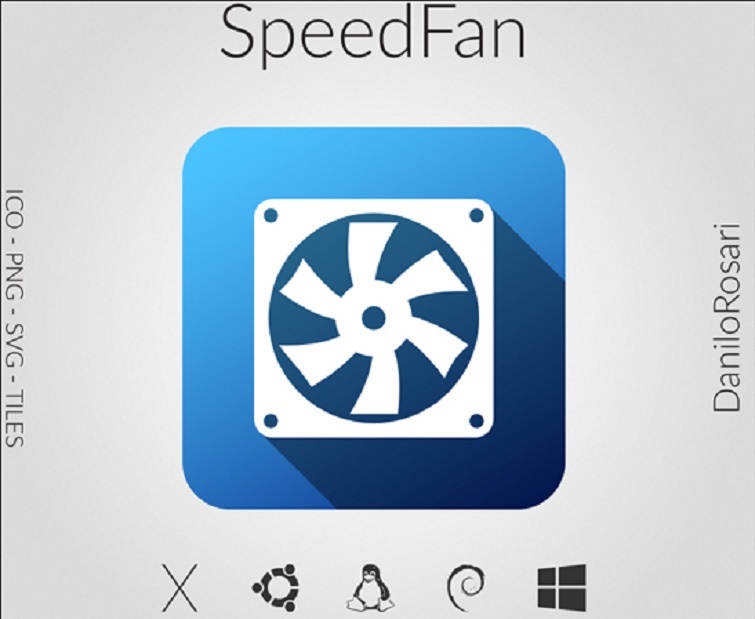
Hơn nữa, SpeedFan không chỉ hỗ trợ cung cấp thông tin về nhiệt độ CPU, tốc độ quạt tản nhiệt, mà còn cho phép người dùng điều chỉnh tốc độ hoạt động của VGA khi cần thiết. Tương tự như các ứng dụng kiểm tra nhiệt độ CPU đã được đề cập trước đó, SpeedFan đều là một lựa chọn xuất sắc mà bạn nên xem xét.
Link tải phần mềm đo nhiệt độ laptop SpeedFan:
https://drive.google.com/file/d/1D6fSv2szqyJ5v-he83-_OatRJTj0nnI2
Cách kiểm tra nhiệt độ CPU không cần phần mềm
Ngoài các ứng dụng kiểm tra nhiệt độ CPU đã được giới thiệu trước đó, bạn cũng có thể thực hiện cách kiểm tra nhiệt độ CPU mà không cần sử dụng phần mềm, một phương pháp đơn giản và tiện lợi. Cách này bao gồm việc kiểm tra bằng cảm quan và kiểm tra nhiệt độ CPU trong BIOS. Hãy cùng Techcare Đà Nẵng khám phá chi tiết ngay sau đây.
Cách test nhiệt độ CPU bằng cảm quan
Một phương pháp đơn giản mà bạn có thể áp dụng để kiểm tra nhiệt độ laptop là sử dụng giác quan của mình. Hãy thử chạm tay lên CPU để đánh giá nhiệt độ hiện tại của máy.
Nếu bạn cảm thấy máy ấm hoặc chỉ hơi nóng, điều này có thể cho thấy CPU đang hoạt động trong tình trạng bình thường. Ngược lại, nếu máy tính của bạn đang được sử dụng ở môi trường có nhiệt độ bình thường nhưng CPU lại quá nóng, bạn nên thực hiện các phương pháp kiểm tra nhiệt độ laptop chi tiết hơn để đưa ra đánh giá chính xác.
Xem thêm: Kiểm tra cấu hình máy tính
Cách kiểm tra nhiệt độ CPU trong BIOS
BIOS là một hệ thống quản lý hỗ trợ người dùng trong việc kiểm soát các tính năng cơ bản của máy tính, bao gồm khả năng kiểm tra nhiệt độ. Dưới đây là các bước chi tiết để kiểm tra nhiệt độ CPU trong BIOS:
Bước 1: Truy cập BIOS
Bắt đầu bằng cách truy cập vào BIOS trên máy tính. Cách thức truy cập BIOS có thể khác nhau tùy thuộc vào loại máy, nhưng thường bạn có thể sử dụng các phím Del, F1, hoặc F2.
Để mở BIOS, khởi động lại máy tính như thường lệ. Ngay sau khi nhấn nút khởi động, hãy nhanh chóng nhấn vào phím tắt để mở BIOS.
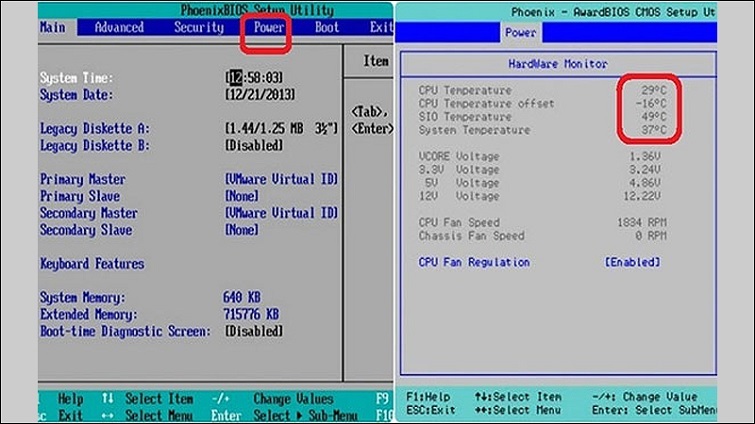
Cách kiểm tra nhiệt độ CPU trong BIOS
Bước 2: Sử dụng các phím điều hướng để chọn Power hoặc PC Health trong BIOS.
Bước 3: Tiếp theo, kiểm tra nhiệt độ CPU tại mục CPU Temperature.
Điều này giúp bạn dễ dàng xem thông tin nhiệt độ CPU trực tiếp từ BIOS và đảm bảo rằng máy tính của bạn hoạt động trong mức nhiệt độ an toàn.
Xem thêm: Check Card man hinh Kiểm tra bộ nhớ laptop
Lời kết
Trên đây là một số phần mềm kiểm tra nhiệt độ CPU mà Techcare Đà Nẵng đã giới thiệu đến bạn đọc. Hy vọng rằng thông tin này đã hữu ích và giúp bạn lựa chọn được phần mềm phù hợp nhất để đáp ứng nhu cầu sử dụng của mình. Cảm ơn bạn đã theo dõi. Nếu có bất kỳ câu hỏi hoặc đề xuất nào, đừng ngần ngại liên hệ với chúng tôi tại Techcare Đà Nẵng. Chúng tôi sẽ luôn sẵn lòng hỗ trợ bạn.










